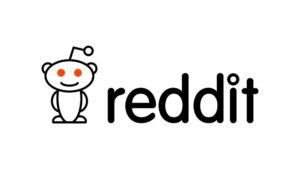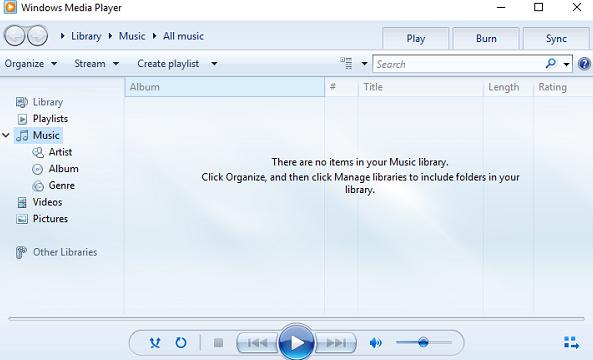Cancella i file della cache di Discord su dispositivi mobili e desktop - Come
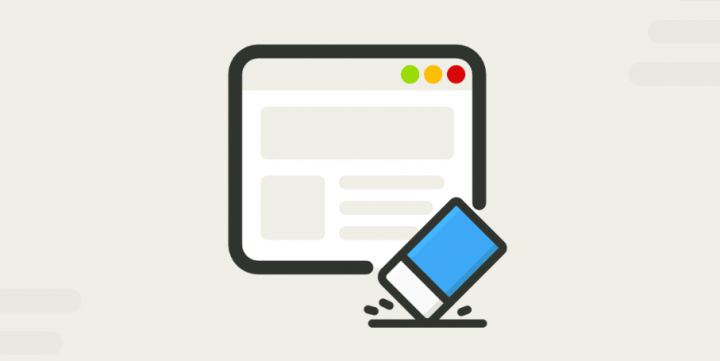
Vuoi cancellare i file della cache di Discord? Discordia è una di quelle app che aggiunge troppa quantità di dati della cache. Tuttavia, si accumula con ogni tipo di messaggio multimediale che ricevi attraverso le app e raccoglie un'enorme quantità di dati della cache nel breve periodo. Questo è davvero fastidioso e riempie lo spazio su disco, il che causa molti problemi inutili.
Cancella i file della cache di Discord su dispositivi mobili e desktop:
Le istruzioni per cancellare l'enorme quantità di dati indesiderati generati da Discord sono facili, ma molti di noi non sono consapevoli di quali misure devono essere intraprese. Oggi, in questa guida, imparerai come cancellare i file della cache di Discord su Mac, Windows, Android, iPhone e iPad.
Cancella i file della cache di Discord su Windows
- Vai a Questo PC / Il mio PC / Il mio computer sul tuo PC.
- Nella casella del percorso del file, inserisci % appdata% discord senza virgolette doppie
- Quindi, dall'elenco di cartelle e file, rimuovere le cartelle denominate Cache, Code Cache e GPUCache
- Infine, se vuoi assicurarti che la cache sia completamente eliminata. Quindi torna al desktop. Quindi tocca con il pulsante destro del mouse Cestino, e seleziona il file Svuota il cestino opzione.
Cancella i file della cache di Discord su Mac
- Se desideri cancellare i file della cache di Discord su un Mac, puoi quindi aprirlo Finder
- Quindi, tocca il file Partire scheda dal menu in alto. È quindi possibile selezionare il file Vai alla cartella ... opzione
- Poiché ti darà una nuova scheda con un campo di casella di testo vuoto. Nella casella di testo, inserisci ~ / Library / Application Support / discord / e tocca Partire
- Poiché aprirà un elenco di file e cartelle. Da lì, scegli e tocca con il pulsante destro del mouse Cache, Code Cache, e GPUCache. Quindi, seleziona il file Sposta nel cestino / Sposta nel cestino opzione
- Al termine, tocca con il pulsante destro del mouse l'icona del Cestino sul dock e quindi tocca il Svuota cestino / Svuota cestino opzione
Cancella i file della cache di Discord su Android
- Vai al impostazioni sul tuo cellulare
- Dalle impostazioni, guarda nel file App sezione
- In quanto ti fornirà un elenco di app sul tuo telefono cellulare. Da queste app, trova e tocca Discordia
- Dalla schermata successiva, vai al Conservazione
- Quando sei all'interno dello spazio di archiviazione, tocca semplicemente il Cancella cache opzione sotto lo schermo e cancellerà immediatamente la cache di Discord sul tuo telefono cellulare.
Cancella i file della cache di Discord sui dispositivi iOS
- Se vuoi iniziare, devi andare sul tuo cellulare Impostazioni> Generali> Archiviazione iPhone / iPad
- Da lì, tuffati, trova e tocca Discordia
- Quindi fare clic su Elimina app opzione e seguire le istruzioni sullo schermo per rimuoverlo. D'altra parte, puoi semplicemente premere a lungo sull'icona dell'app Discord in Home. Puoi quindi scegliere il file Elimina app opzione per rimuovere facilmente l'app.
- Quando l'applicazione viene eliminata correttamente, vai al tuo App Store e installa nuovamente Discord per utilizzare l'applicazione senza cache precedente sui tuoi dispositivi iOS.
Conclusione:
La cancellazione o la cancellazione della cache sui dispositivi iOS richiede la reinstallazione dell'app, che è un processo diverso rispetto ad altri sistemi operativi. Dopo aver seguito queste istruzioni, puoi cancellare o cancellare correttamente i dati della cache di Discord, aiutandoti a liberare spazio sul tuo cellulare o sistema. Fateci sapere nella sezione commenti qui sotto se avete ulteriori domande e domande riguardanti lo stesso.
Leggi anche: